Come aggiungere una casella di ricerca avanzata in WordPress usando Facetious
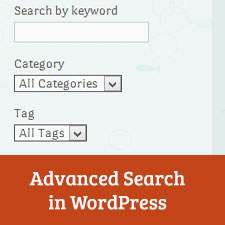
Se stai lavorando su un sito Web con molti contenuti in tassonomie e tipi di post personalizzati, ti consigliamo di renderlo più semplice ai tuoi utenti. Un modo per farlo è consentire agli utenti di limitare la ricerca. In precedenza ti abbiamo mostrato come creare un modulo di ricerca WordPress con opzioni avanzate per scegliere il tipo di post. Tuttavia, richiedeva l'aggiunta manuale del codice al tema. In questo articolo, ti mostreremo come aggiungere una casella di ricerca avanzata in WordPress usando Facetious.

La prima cosa che devi fare è installare e attivare il plugin Facetious. All'attivazione, il plugin aggiunge un widget di ricerca Facetious sotto Aspetto »Widget. Trascina e rilascia il widget Facetious Search nella sidebar o in qualsiasi altra area widgetizzata.

Il plug-in ti consente di scegliere quali tassonomie e tipi di post includere come campo per i criteri di ricerca. Puoi anche limitare la ricerca a un particolare tipo di post come post, pagina o media. Facetious utilizza anche una struttura personalizzata di permalink per la pagina dei risultati di ricerca che consente al plug-in di funzionare correttamente con i plugin di cache come WP Super Cache e W3 Total Cache.
Pur consentendo agli utenti di selezionare categorie, tag e altre opzioni per restringere i risultati della ricerca, questa opzione utilizza ancora la funzionalità di ricerca di WordPress integrata. La maggior parte delle persone sarebbe d'accordo nel dire che non è la migliore opzione. Questo è il motivo per cui abbiamo scritto come aggiungere la ricerca personalizzata di Google in WordPress.
Speriamo che questo articolo ti abbia aiutato ad aggiungere opzioni di ricerca avanzate al tuo sito Web WordPress. Per feedback e domande puoi trovarci su Twitter e Facebook oppure puoi lasciare un commento qui sotto.


